[UT][uTorrent常用设置及说明][UT推荐设置][已更新]
UT常用设置及说明-转自六维空间
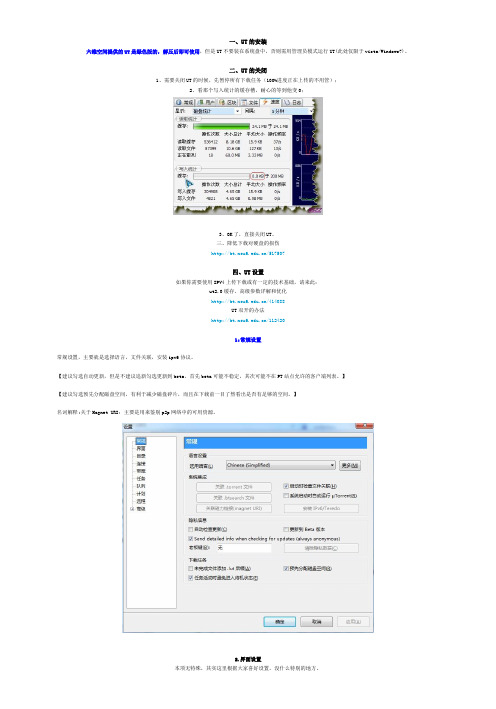
一、UT的安装六维空间提供的UT是绿色版的,解压后即可使用,但是UT不要装在系统盘中,否则需用管理员模式运行UT(此处仅限于vista/Windows7)。
二、UT的关闭1、需要关闭UT的时候,先暂停所有下载任务(100%进度正在上传的不用管);2、看那个写入统计的缓存槽,耐心的等到他变0;3、OK了,直接关闭UT。
三、降低下载对硬盘的损伤/517507四、UT设置如果你需要使用IPV4上传下载或有一定的技术基础,请来此:ut2.0缓存、高级参数详解和优化/414088UT双开的办法/1124201:常规设置常规设置,主要就是选择语言,文件关联,安装ipv6协议。
【建议勾选自动更新,但是不建议追新勾选更新到beta,首先beta可能不稳定,其次可能不在PT站点允许的客户端列表。
】【建议勾选预先分配磁盘空间,有利于减少磁盘碎片,而且在下载前一目了然看出是否有足够的空间。
】名词解释:关于Magnet URI:主要是用来鉴别p2p网络中的可用资源。
2.界面设置本项无特殊,其实这里根据大家喜好设置,没什么特别的地方。
添加任务时,“不要自动开始下载”“显示添加文件窗口”,推荐勾选哦3.目录设置建议勾选“手动添加时总是显示对话框”。
不推荐勾选“自动载入”最好是建一个文件夹用于保存下载到的种子。
这里主要设置下载默认的路径,根据自己磁盘的情况和喜好设置。
说明一下自动载入torrent选项:勾选本项并设置目录后,utorrent会自动从该目录载入种子并下载至默认目录。
4.连接设置如果内网用户记得一定要勾选启用UPnP端口映射,这里不推荐随机端口(防止端口冲突问题).如果开了系统自带的防火墙也打钩吧(从来不开防火墙的飘过,感觉麻烦,而且没啥用,个人意见而已).端口0-65535之间,建议在4位数以上或者随机端口,数字太小可能会占用系统保留端口。
5.带宽设置不推荐设置比率限制为[0:无限制],详情请看“磁盘负担过重”有一定技术基础的同学推荐参考:缓存设置和下载限速的动态配合使用保持教育网内IPV6的UT高速下载/421709自行设置这里ADSL用户根据自己的上传速度设置下,一般30-40左右。
uTorrent设置

由于学校内部网络环境比较优越,浙大校内的BT下载速度可以达到10MBps(注意是大写B哦),这样的情况下,uT orrent默认的一些设置就显得力不从心,而且会敲硬盘敲到死……
以下以uT orrent 1.8.2为例,所有设置的方针都是优化硬盘性能+保护硬盘
首先,设置——常规
勾选“预先分配磁盘空间”是为了尽量减少磁盘碎片。
虽然官方帮助文件说此选项在下载时并不能帮助减少碎片,但是我认为在某些情况下仍然有助于减少磁盘碎片。
其他常规选项就见仁见智了。
界面,目录,连接,带宽随便设!连接和带宽用默认的就可以。
唯一需要注意的是使用防火墙的童鞋,需要设置防火墙,打开“连接”里面的端口。
这里要说的是任务里面,协议加密——传出连接,设为“强制”,并且不勾选“允许传入旧式连接”。
这样做可以屏蔽一部分吸血者~
请设置磁盘缓存以避免卡机并保护您的硬盘:进入uTorrent->选项->设置->高级->缓存
按照下图进行设置
如果你还想对Utorrent研究的更透彻请参考网友解析:
同时可以进行更详细的设置。
utorrent使用说明

官网地址:/一、常规:1. uTorrent 的系统要求是什么?很低。
它可以在低端的系统中工作,如在14MB RAM(使用Winsock2 更新)的486 上运行的Windows 95,也可在2003 和Vista win7等高端系统中工作。
它也可以在64 位的Windows 上工作。
2. 如何使uTorrent 指定第一区块和最后一个区块的优先级?“高级”部分,并将“bt.prio_first_last_piece”设置为“true”。
3. 当启动torrent 时,如何使uTorrent 分配所有文件?在“下载”中,启用“预分配所有文件”。
但是,启用此选项将阻止压缩存储生效。
当跳过文件时,预分配不再分配所有的文件,只分配您选中的文件。
预分配的作用不大,只是能够确保在启动torrent 时有足够的空间。
与不使用它时相比,它并不会减少碎片,因为无论是否启用预分配,μTorrent 在写入时总是分配完整的文件。
4. 如何修改磁盘缓存选项?(1.6 和更高版本)虽然在默认设值下运行良好,甚至高达100Mbit,但是您可能希望更改磁盘缓存选项。
可在“高级”->“缓存”中找到该选项。
要查看目前的缓存使用率,请查看“速度”选项卡,然后从下拉式列表中选择“磁盘状态统计”。
缓存大小是一个合并大小,无法为读缓存和写缓存各指定一个单独的大小。
在不进行下载时,“不需要缓存时减少内存的使用量”将释放用于写缓存的所有内存。
“每2 分钟写入未使用的区块”控制uTorrent 是否将不完整的区块中的块清理至磁盘(如果该区块已2 分钟未活动)。
如果在下载期间(不是在刚刚添加了torrent 时,这种情况是正常的!)使用很大的缓存值或遭遇磁盘超载,请将其禁用。
“立即写入已下载完毕的区块”控制uTorrent 是否立即写入完成的区块。
如果将其禁用,它将在最多15 秒钟后写入它们。
如果在下载期间(不是在刚刚添加了torrent 时,这种情况是正常的!)使用很大的缓存值或遭遇磁盘超载,请将其禁用。
UT高级设置教程

uTorrent详细设置-减少硬盘损害2.0版的一些参数和默认设置与旧版有不少出入,uT常规设置论坛和网上已有不少教程,这里主要针对缓存、连接优化和高级参数等进行探讨,资料来源于uT 官网/帮助文件、并结合实践和大家的反馈列出的一些优化,图片为简单说明,文字为详解。
更新inguTorrent在默认参数下基本能良好运作,官方建议若未出现特殊问题无需改动,有时修改后的实际效果适得其反。
以下优化仅为建议, 请根据自身网络环境测试、设置合适的参数===========================================缓存设置,硬盘更健康===========================================通过物理内存缓存下载数据到特定容量后再写入硬盘,或一次读取特定容量的上传数据到物理内存再分段上传,有利于减少硬盘的读写频率或次数(频率和次数的概念还是有一定区别)选项--〉设置--〉高级--〉缓存缓存基本设置1、手动指定缓存大小以覆盖自动设置的缓存大小(MB)---(建议512~1400)请根据内存实际情况设置,最小值为1建议最高值不超过1.4G(超此值在某些操作系统高速上传或下载时uT可能会无响应)即uT使用多少物理内存作为读/写缓存,设置值为读+写的缓存整体值(无法分别设置),uT在设置总值内实时智能分配读/写缓存,在同时有上传和下载时会优先保障写入缓存2、不需要缓存时减少内存的使用量---(不勾)若勾选在无上传/下载时将从物理内存释放(清空)所有uT不使用的缓存。
小或等于512m内存的建议勾选。
大内存建议不勾,勾选的效果类似于忽略手动指定的缓存大小;若内存紧张,特别是物理内存只有512m或更少的电脑,此项勾选可极大缓解小内存压力。
高级缓存设置1、启用磁盘写入缓存---(勾选)通过物理内存缓存下载数据到特定容量后再写入硬盘,以减少硬盘写入频率A.每2分钟写入未使用的区块---(不勾)是否将只下载了部分数据分段(16kb blocks)就停止下载活动达到或超过2分钟的非完整区块(piece)写入硬盘B.立即写入已下载完毕的区块--(不勾)是否每下载完毕1个完整区块(piece)立即写入硬盘(不勾则最多延迟15秒再写入硬盘)以上两项若勾选可避免程序或系统错误/死机时丢失已下载数据的几率,但硬盘写入频率相应增加,建议不勾2、启用磁盘读取缓存---(勾选)缓存特定容量的上传数据到物理内存再分段上传,以减少硬盘读取频率A.如果上传速度较低则关闭读取缓存---(不勾)是否在上传速度<40kb/s时自动关闭读取缓存,考虑到充分利用内存,建议不勾B.从读取缓存中移除较旧的缓存区块---(勾选)是否从读取缓存删除超过10分钟无上传活动的区块建议勾选,即使你的内存很大也建议勾选在“不需要缓存时减少内存的使用量”和“如果上传速度较低则关闭读取缓存”与本项同时不勾选的情况下,用于缓存的内存容易在短时间内被占满(因为缓存的读取数据只会有增无减),不利于uT的缓存机制或容易造成与windows操作系统缓存机制冲突、uT无响应等C.缓存超负荷时增加自动缓存的大小---(勾选)读取缓存在超载时自动增加以减少磁盘读取频率,特别是在高速上传和硬盘性能较低的情况下。
2014年新版utorrent常规设置(适合新手,解决磁盘负荷过重)

点击软件菜单栏的“选项”----“设置”。
常规这里需要注意的是“预先分配硬盘空间”这一项,建议勾选,这样会避免压缩存储和稀疏文件的产生。
但并不会像网上说的产生减少磁盘碎片率的效果。
因为无论预先分配磁盘空间是否开启(除非你使用稀疏文件),μTorrent 都会在写入时自动调整写入位置以降低碎片率。
其他选项就按自己的爱好选择就好了。
界面、目录都是根据自己的需要自行选择的,没有什么可以解释的。
连接如果要设置代理服务器,可以进行相关设置。
这里的随机端口不建议设置,链接页面的npnp端口映射和nat-pmp端口映射在网络不支持的情况下打开,会增加bt软件的启动初始化时间。
宽带这里可以设置上传和下载速度,如果要限制上传速度,切记要在“任务”选项中勾选“限制本地用户带宽”,否则上传速度的限制是无法生效的。
对于全局最大连接数量等,建议设置成较大的数值。
任务启用DHT的两个选项都不勾选【如果你要下外网的BT,就要勾选。
】,如果要限制上传速度,一定要选中“限制本地用户带宽”。
“传出连接”选择“强制”,再把“允许传入旧式连接”取消勾选。
这样可以防止迅雷等吸血。
【外网下载东西的时候建议把DHT和旧式连接都勾选。
】关于向Tracker提交的地址、主机名,也可以空着,有人说填上可能影响外网Tracker对主机名的解析,尚未确认。
队列如果同时上传或下载的任务比较多,可以把“最大的活动任务数(上传或下载)”、“最大的活动下载数”都设置高一些。
计划、远程基本上不用,可以无视。
高级--缓存“手动指定缓存大小”:内存大可以设置的大一点,原则上你的下载速度越快这个数值要设置的越大。
“不需要缓存时减少内存的使用量”:如果内存比较小,或者想让软件自动管理缓存大小,请勾选这项。
如果勾选了这项,那么指定了缓存大小这项就会失效.即使你勾选了这项。
高级缓存设置“启用磁盘写入缓存”:允许μTorrent在写入磁盘之前使用磁盘缓存在内存中存储数据。
这个选项的效果是减少写入磁盘的频率,建议勾选。
UT详细设置及功能介绍
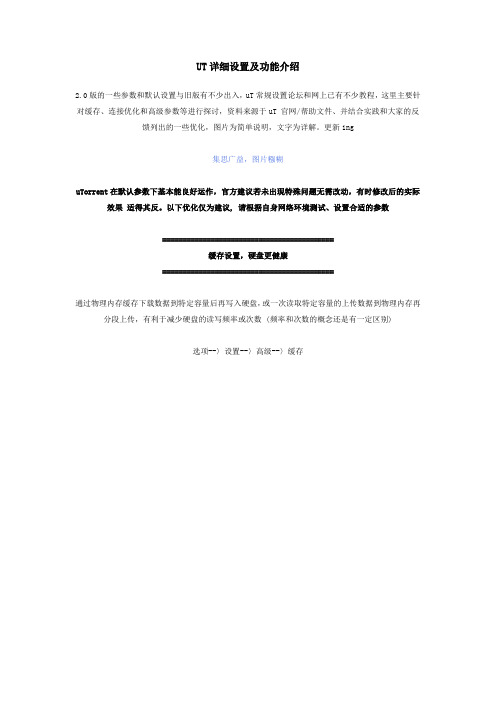
UT详细设置及功能介绍2.0版的一些参数和默认设置与旧版有不少出入,uT常规设置论坛和网上已有不少教程,这里主要针对缓存、连接优化和高级参数等进行探讨,资料来源于uT 官网/帮助文件、并结合实践和大家的反馈列出的一些优化,图片为简单说明,文字为详解。
更新ing集思广益,图片糨糊uTorrent在默认参数下基本能良好运作,官方建议若未出现特殊问题无需改动,有时修改后的实际效果适得其反。
以下优化仅为建议, 请根据自身网络环境测试、设置合适的参数===========================================缓存设置,硬盘更健康===========================================通过物理内存缓存下载数据到特定容量后再写入硬盘,或一次读取特定容量的上传数据到物理内存再分段上传,有利于减少硬盘的读写频率或次数 (频率和次数的概念还是有一定区别)选项--〉设置--〉高级--〉缓存缓存基本设置1、手动指定缓存大小以覆盖自动设置的缓存大小(MB)---(建议512~1400)请根据内存实际情况设置,最小值为1建议最高值不超过1.4G(超此值在某些操作系统高速上传或下载时uT可能会无响应)即uT使用多少物理内存作为读/写缓存,设置值为读+写的缓存整体值(无法分别设置),uT在设置总值内实时智能分配读/写缓存,在同时有上传和下载时会优先保障写入缓存2、不需要缓存时减少内存的使用量---(不勾)若勾选在无上传/下载时将从物理内存释放(清空)所有uT不使用的缓存。
小或等于512m内存的建议勾选。
大内存建议不勾,勾选的效果类似于忽略手动指定的缓存大小;若内存紧张,特别是物理内存只有512m或更少的电脑,此项勾选可极大缓解小内存压力。
高级缓存设置1、启用磁盘写入缓存---(勾选)通过物理内存缓存下载数据到特定容量后再写入硬盘,以减少硬盘写入频率A.每2分钟写入未使用的区块---(不勾)是否将只下载了部分数据分段(16kb blocks)就停止下载活动达到或超过2分钟的非完整区块(piece)写入硬盘B.立即写入已下载完毕的区块--(不勾)是否每下载完毕1个完整区块(piece)立即写入硬盘 (不勾则最多延迟15秒再写入硬盘)以上两项若勾选可避免程序或系统错误/死机时丢失已下载数据的几率,但硬盘写入频率相应增加,建议不勾2、启用磁盘读取缓存---(勾选)缓存特定容量的上传数据到物理内存再分段上传,以减少硬盘读取频率A.如果上传速度较低则关闭读取缓存---(不勾)是否在上传速度<40kb/s时自动关闭读取缓存,考虑到充分利用内存,建议不勾B.从读取缓存中移除较旧的缓存区块---(勾选)是否从读取缓存删除超过10分钟无上传活动的区块建议勾选,即使你的内存很大也建议勾选在“不需要缓存时减少内存的使用量”和“如果上传速度较低则关闭读取缓存”与本项同时不勾选的情况下,用于缓存的内存容易在短时间内被占满(因为缓存的读取数据只会有增无减),不利于uT 的缓存机制或容易造成与windows操作系统缓存机制冲突、uT无响应等C.缓存超负荷时增加自动缓存的大小---(勾选)读取缓存在超载时自动增加以减少磁盘读取频率,特别是在高速上传和硬盘性能较低的情况下。
UT详细设置及功能介绍
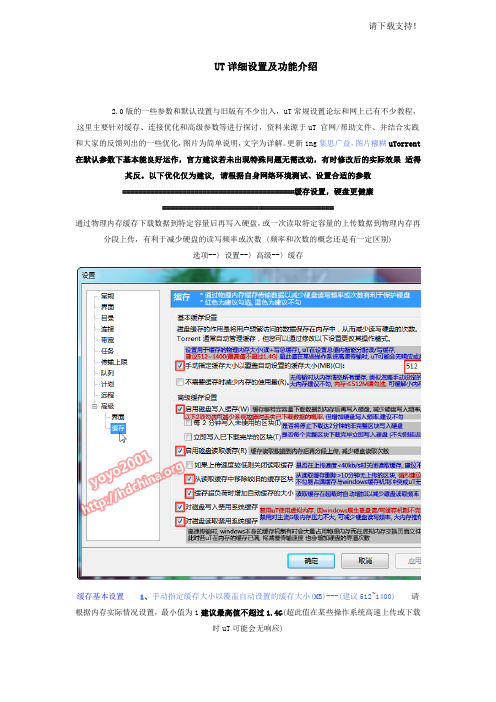
UT详细设置及功能介绍2.0版的一些参数和默认设置与旧版有不少出入,uT常规设置论坛和网上已有不少教程,这里主要针对缓存、连接优化和高级参数等进行探讨,资料来源于uT 官网/帮助文件、并结合实践和大家的反馈列出的一些优化,图片为简单说明,文字为详解。
更新ing集思广益,图片糨糊uTorrent 在默认参数下基本能良好运作,官方建议若未出现特殊问题无需改动,有时修改后的实际效果适得其反。
以下优化仅为建议, 请根据自身网络环境测试、设置合适的参数===========================================缓存设置,硬盘更健康===========================================通过物理内存缓存下载数据到特定容量后再写入硬盘,或一次读取特定容量的上传数据到物理内存再分段上传,有利于减少硬盘的读写频率或次数 (频率和次数的概念还是有一定区别)选项--〉设置--〉高级--〉缓存缓存基本设置1、手动指定缓存大小以覆盖自动设置的缓存大小(MB)---(建议512~1400)请根据内存实际情况设置,最小值为1建议最高值不超过1.4G(超此值在某些操作系统高速上传或下载时uT可能会无响应)即uT使用多少物理内存作为读/写缓存,设置值为读+写的缓存整体值(无法分别设置),uT在设置总值内实时智能分配读/写缓存,在同时有上传和下载时会优先保障写入缓存2、不需要缓存时减少内存的使用量---(不勾)若勾选在无上传/下载时将从物理内存释放(清空)所有uT不使用的缓存。
小或等于512m内存的建议勾选。
大内存建议不勾,勾选的效果类似于忽略手动指定的缓存大小;若内存紧张,特别是物理内存只有512m或更少的电脑,此项勾选可极大缓解小内存压力。
高级缓存设置1、启用磁盘写入缓存---(勾选)通过物理内存缓存下载数据到特定容量后再写入硬盘,以减少硬盘写入频率A.每2分钟写入未使用的区块---(不勾)是否将只下载了部分数据分段(16kb blocks)就停止下载活动达到或超过2分钟的非完整区块(piece)写入硬盘B.立即写入已下载完毕的区块--(不勾)是否每下载完毕1个完整区块(piece)立即写入硬盘 (不勾则最多延迟15秒再写入硬盘)以上两项若勾选可避免程序或系统错误/死机时丢失已下载数据的几率,但硬盘写入频率相应增加,建议不勾2、启用磁盘读取缓存---(勾选)缓存特定容量的上传数据到物理内存再分段上传,以减少硬盘读取频率A.如果上传速度较低则关闭读取缓存---(不勾)是否在上传速度<40kb/s 时自动关闭读取缓存,考虑到充分利用内存,建议不勾B.从读取缓存中移除较旧的缓存区块---(勾选)是否从读取缓存删除超过10分钟无上传活动的区块建议勾选,即使你的内存很大也建议勾选在“不需要缓存时减少内存的使用量”和“如果上传速度较低则关闭读取缓存”与本项同时不勾选的情况下,用于缓存的内存容易在短时间内被占满(因为缓存的读取数据只会有增无减),不利于uT 的缓存机制或容易造成与windows操作系统缓存机制冲突、uT无响应等C.缓存超负荷时增加自动缓存的大小---(勾选)读取缓存在超载时自动增加以减少磁盘读取频率,特别是在高速上传和硬盘性能较低的情况下。
uTorrent设置教程
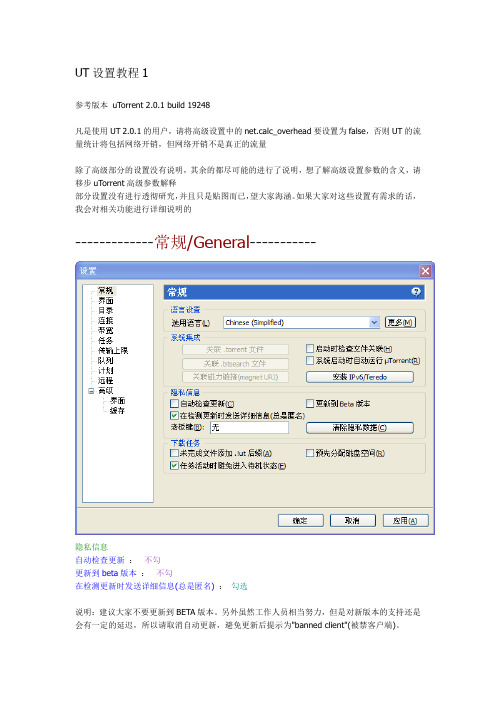
UT设置教程1参考版本uTorrent 2.0.1 build 19248凡是使用UT 2.0.1的用户,请将高级设置中的net.calc_overhead要设置为false,否则UT的流量统计将包括网络开销,但网络开销不是真正的流量除了高级部分的设置没有说明,其余的都尽可能的进行了说明,想了解高级设置参数的含义,请移步uTorrent高级参数解释部分设置没有进行透彻研究,并且只是贴图而已,望大家海涵。
如果大家对这些设置有需求的话,我会对相关功能进行详细说明的-------------常规/General-----------隐私信息自动检查更新:不勾更新到beta版本:不勾在检测更新时发送详细信息(总是匿名):勾选说明:建议大家不要更新到BETA版本。
另外虽然工作人员相当努力,但是对新版本的支持还是会有一定的延迟,所以请取消自动更新,避免更新后提示为"banned client"(被禁客户端)。
如要更新请到官网下载或者手动更新,具体方法为:菜单栏上,帮助->检查更新,此时需注意ChinaHDTV是否已经支持新版本。
下载任务未完成文件添加.!ut后缀:?这个根据自己的喜好选择。
对于想预览文件的朋友就不要勾选这个选项了,毕竟更改了文件扩展名,很多时候会不方便。
预先分配磁盘空间:不勾对于有多个PT账号的同学,建议不要勾选这个选项,避免出现无法强制校验或磁盘空间不足的现象。
活动时避免进入待机状态:勾选对于电脑会自动进入待机状态的同学,请务必勾选,避免因为长时间无人看守而待机,使得电脑断开网络连接最终使得UT无法下载及上传-------------界面/UI Settings-------这里全部是定制UT界面的选项,请大家根据自己的喜好选择。
个人觉得UT的托盘气泡提示比较烦,尤其是玩游戏的时候,老是不小心把游戏弹出去……另外由于某些需求,下载任务全为手动开始。
一般用户建议不要勾选“不要自动开始下载”-------------连接/Connection-------监听端口添加系统防火墙例外:勾选这个一定要勾选,重要性就不多说什么了。
- 1、下载文档前请自行甄别文档内容的完整性,平台不提供额外的编辑、内容补充、找答案等附加服务。
- 2、"仅部分预览"的文档,不可在线预览部分如存在完整性等问题,可反馈申请退款(可完整预览的文档不适用该条件!)。
- 3、如文档侵犯您的权益,请联系客服反馈,我们会尽快为您处理(人工客服工作时间:9:00-18:30)。
[UT][uTorrent常用设置及说明][UT推荐设置][已更新]
一、UT的安装
六维空间提供的UT是绿色版的,解压后即可使用,但是UT 不要装在系统盘中,否则需用管理员模式运行UT(此处仅限于vista/Windows7)。
二、UT的关闭
1、需要关闭UT的时候,先暂停所有下载任务(100%进度正在上传的不用管);
2、看那个写入统计的缓存槽,耐心的等到他变0;
3、OK了,直接关闭UT。
三、降低下载对硬盘的损伤
/517507四、UT设置
如果你需要使用IPV4上传下载或有一定的技术基础,请来此:
ut2.0缓存、高级参数详解和优化
/414088
UT双开的办法
/1124201:常规设置
常规设置,主要就是选择语言,文件关联,安装ipv6协议。
【建议勾选自动更新,但是不建议追新勾选更新到beta,首先beta可能不稳定,其次可能不在PT站点允许的客户端列表。
】【建议勾选预先分配磁盘空间,有利于减少磁盘碎片,而且在下载前一目了然看出是否有足够的空间。
】名词解释:关于Magnet URI:主要是用来鉴别p2p网络中的可用资源。
2.界面设置
本项无特殊,其实这里根据大家喜好设置,没什么特别的地方。
添加任务时,“不要自动开始下载”“显示添加文件窗口”,推荐勾选哦3.目录设置
建议勾选“手动添加时总是显示对话框”。
不推荐勾选“自动载入”
最好是建一个文件夹用于保存下载到的种子。
这里主要设置下载默认的路径,根据自己磁盘的情况和喜好设置。
说明一下自动载入torrent选项:勾选本项并设置目录后,utorrent会自动从该目录载入种子并下载至默认目录。
4.连接设置
如果内网用户记得一定要勾选启用UPnP端口映射,这里不推荐随机端口(防止端口冲突问题).如果开了系统自带的防火墙也打钩吧(从来不开防火墙的飘过,感觉麻烦,而且没啥用,个人意见而已).
端口0-65535之间,建议在4位数以上或者随机端口,数字太小可能会占用系统保留端口。
5.带宽设置
不推荐设置比率限制为[0:无限制],详情请看“磁盘负担过重”有一定技术基础的同学推荐参考:
缓存设置和下载限速的动态配合使用保持教育网内IPV6的UT高速下载
/421709
自行设置
这里ADSL用户根据自己的上传速度设置下,一般30-40左右。
其他同学如非PT控建议连接数不要和我的一样大,建议500,200,50,自己看着办吧。
PS:对于windows xp和Vista 用户,请自行下载破解补丁破解系统的tcp/ip连接数限制,不然本项数值再大也没用。
6.任务设置
对于PT是最严格的设置,其实对于PT,私有种子本身已经关闭DHT、用户交换和本地用户发现。
如果同时用UT下载公网bt的资源,建议这几项勾选。
关于协议加密:如果你想屏蔽迅雷的话,传出连接选择强制,取消允许传入旧式连接。
不建议勾选启用宽带管理,因为启用本项后默认开启UTP,原因高级里面讲解。
如果要限制上传下载速度,必须开启限制本地用户带宽,否则限速设置无效!7.传输上限
本项无需设置,默认即可。
8.队列设置
本项设置上传下载的任务数,各位根据自己的情况酌情设置
设定做种目标后,可能会出现“下载完成的任务,剩余时间为无穷大”
最大的活动任务数和最大的活动下载数,设置过低,会造成灰种。
9.计划设置
无需设置
10.远程设置
无需设置
开启本项的话可以远程操控ut,比如在实验室可以操控宿舍电脑的下载上传,需要webui,具体使用方法可以Google 之,不详述。
如需使用可以参考/454774 11.高级设
置
Bt.transp_disposition 的值默认为15 设定为5的时候上传下载速度均较高且平稳,建议5;
jinghua采用的是21
(1+4+16)(★★推荐★★)diskio.coalesce_writes_size: 2097152 (2M) * 建议改为4194304 (4M) (★★推荐★★)diskio.flush_files的值设定为false,让缓存设置起到应有的作用(★★必须★★)diskio.no_zero: true * 默认为开启true,留意旧版若默认为false请改true(1.82版以前才
有)isp.bep22: false * 默认为禁用,切勿轻易启用,尤其是在禁止P2P下载的地方,启用等于告知ISP本机正在进行BTNet.max_halfopen: 就是最大半开连接数,类似eMule那个设置。
控制TCP/IP连接参数,建议改为1000以上,windows xp和Vista需要
破解tcp/ip连接数。
(★★推荐★★)gui.delete_to_trash可以设置删除任务和数据时,是否删除到回收站。
ipfilter_enable项,建议设定为TRUE,此项用来过滤ip,防止IPV4流量的产生。
(★★推荐★★)特别注意:UT可能导致win7或vista爆音
win7或vista下需要管理员权限,或者关闭UAC。
高级里改动以下几项:
diskio.flush_files 改为false
diskio.no_zero 改为true(1.82版前)
net.low_cpu 改为true
缓存设置参考这个,大小自己调
12.高级-界面设置
无需设置
13.缓存设置
按如下勾选可以减少对硬盘的损耗。
缓存的大小设置,可以参考:
缓存设置和下载限速的动态配合使用保持教育网内IPV6的UT高速下载
/421709
自行设置
一般设置在物理内存的1/3-1/2
建议最高值不超过1.4G(超此值在某些操作系统高速上传或下载时uT可能会无响应)
缓存大小设置不是很影响速度,但是也不能太小建议
200~400M14.其他设置
鸣谢:
UT双开的办法
/112420
缓存设置和下载限速的动态配合使用保持教育网内IPV6的UT高速下载
/421709
UTorrent的设置
/501981
uTorrent 缓存设置
/282702
如何设置UTORRENT才能最大限度保护硬盘/312613
使用μTorrent下载的设置以及一些常识性的问题/3524
提高BT下载速度的几点建议
/106976
关于ut缓存设置
/10448
uTorrent 高级设置——最大程度的保养硬盘/175289
CCF的UT设置适合公网PT 和部分缓存解释
/78908
ut2.0缓存、高级参数详解和优化/414088
μtorrent2.0设置详细图文教程/411418
关于UT导致爆音的解决方法/462141
有关ut远程使用的方法
/454774。
